Win7异常关机怎么办,妙用关机事件跟踪功能解决电脑异常关机的问题
发布时间:2014-07-19 作者:win7旗舰版系统下载
win7纯净版64位使用过程中,你是否遇到过异常关机的现象?遇到异常关机办?怎么你是否知道是什么原因导致的?其实win7操作系统中有一个关机事件跟踪功能,这个功能可以帮助用户查明系统异常关闭的原因,还能分析出系统存在的问题,但是默认情况下,这个功能在win7系统中是被隐藏关闭的,需要手动开启,下面小编给大家分享妙用关机事件跟踪功能解决电脑异常常关机的问题。
方法一、
1、按“WIN+R”打开“运行”窗口,输入“regedit”命令打开“注册表编辑器”。
2、在打开的“注册表编辑器”中依次定位到以下注册项“HKEY_LOCAL_MACHINESOFTWAREPoliciesMicrosoftWindows NTReliability”。
3、分别双击ShutdownReason和OnShutdownReasonUI这两项,并将其设置键值为1,保存后退出注册表即可。
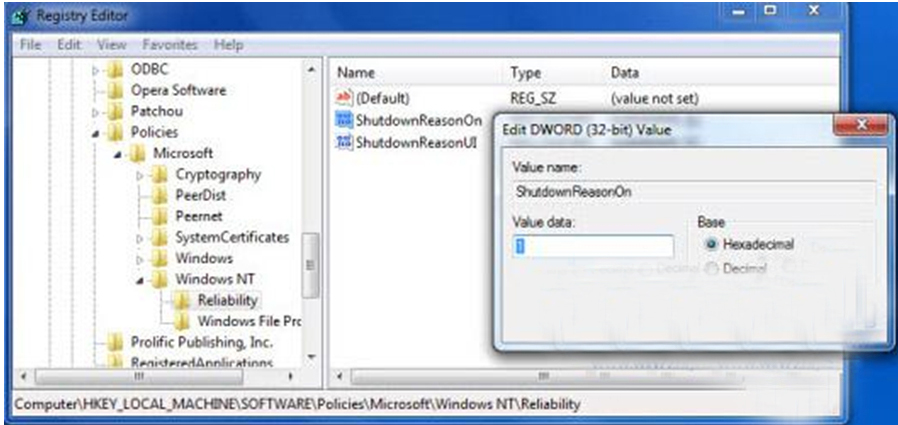
方法二、
1、按“WIN+R”打开“运行”窗口,输入“gpedit.msc”打开组策略编辑器;
2、在打开的组策略编辑器窗口中,依次点击展开Computer Configuration (计算机配置)——Administrative Templates (管理模板)——System(系统)——RHS;
3、在右侧窗口中找到并双击“Display Shutdown Event Tracker policy”(显示关机事件跟踪策略)项,选择开启,点击“确定”保存后退出组策略编辑器即可。
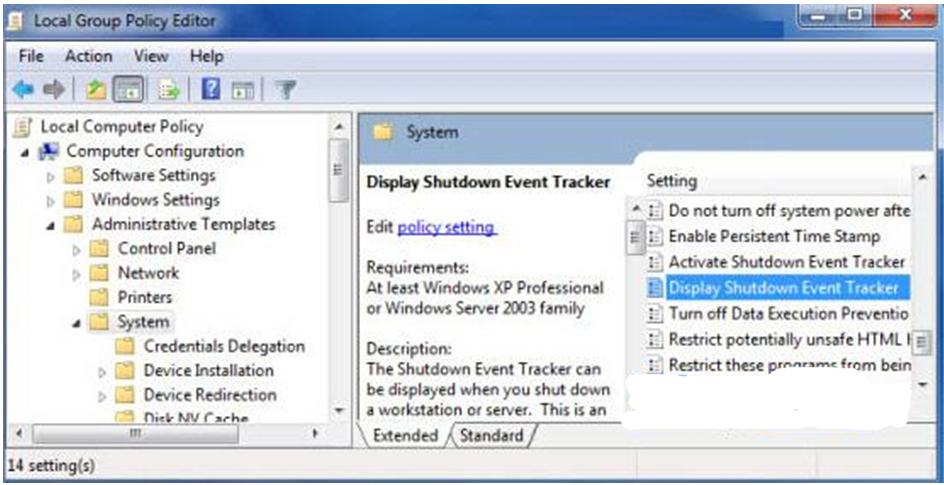
通过以上win7系统异常关机妙用关机事件跟踪功能解决电脑异常常关机的问题的分享后,开启关机事件跟踪功能,以后系统再有异常关机就知道什么原因了,这样也可以更快的解决问题了。
方法一、
1、按“WIN+R”打开“运行”窗口,输入“regedit”命令打开“注册表编辑器”。
2、在打开的“注册表编辑器”中依次定位到以下注册项“HKEY_LOCAL_MACHINESOFTWAREPoliciesMicrosoftWindows NTReliability”。
3、分别双击ShutdownReason和OnShutdownReasonUI这两项,并将其设置键值为1,保存后退出注册表即可。
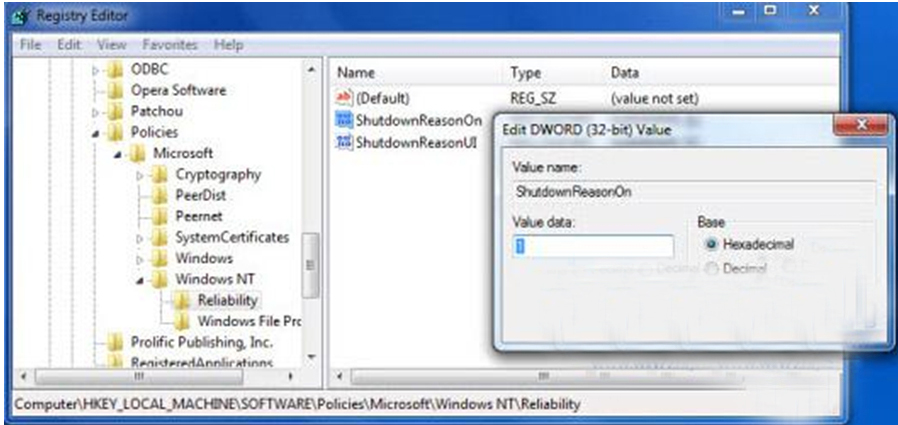
方法二、
1、按“WIN+R”打开“运行”窗口,输入“gpedit.msc”打开组策略编辑器;
2、在打开的组策略编辑器窗口中,依次点击展开Computer Configuration (计算机配置)——Administrative Templates (管理模板)——System(系统)——RHS;
3、在右侧窗口中找到并双击“Display Shutdown Event Tracker policy”(显示关机事件跟踪策略)项,选择开启,点击“确定”保存后退出组策略编辑器即可。
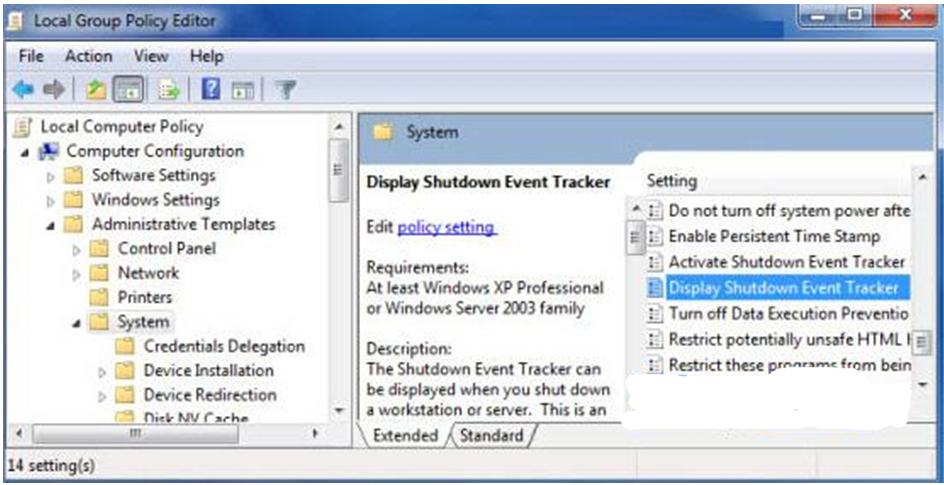
通过以上win7系统异常关机妙用关机事件跟踪功能解决电脑异常常关机的问题的分享后,开启关机事件跟踪功能,以后系统再有异常关机就知道什么原因了,这样也可以更快的解决问题了。
- win7旗舰版
- 大地系统win7 32位旗舰装机版ghost下载v2017.11
- 电脑公司WIN7 SP1 X86装机旗舰版V15.09_电脑公司最新32位系统
- 技术员联盟GHOST WIN7 SP1 64位旗舰版V15.09_技术员联盟旗舰版64位
- 电脑公司WIN7 SP1 X86装机旗舰版V2015.08_电脑公司32位旗舰版
- 技术员联盟WIN7 SP1 X86旗舰版V2015.08_技术员联盟WIN7 32位旗舰版系统
- win7纯净版
- 电脑公司win7 64位纯净版ghost下载 v2017.12
- 雨林木风GHOST WIN7 SP1 64位 极速纯净版 V2016.12
- 系统之家windows7 32位旗舰版下载纯净版 v2018.01
- 戴尔笔记本GHOST WIN7 SP1 X86稳定纯净版V15.11_笔记本WIN7系统
- 新萝卜家园WIN7 SP1 X86纯净版V2015.08_最新WIN7 32位纯净版
------分隔线------
- 相关推荐
- 小编推荐
- 系统下载
温馨提示:这里是下载地址,点击即可高速下载!
- Win7旗舰版
Win7 32位旗舰版
Win7 64位旗舰版
系统之家Win7旗舰版
雨林木风win7旗舰版
电脑公司Win7旗舰版
深度技术WIN7旗舰版
新萝卜家园WIN7旗舰版
技术员联盟win7旗舰版
番茄花园Win7旗舰版
大地WIN7旗舰版
中关村WIN7旗舰版
笔记本win7旗舰版
其他WIN7旗舰版
- Win7纯净版
Win7 32位纯净版
Win7 64位纯净版
系统之家WIN7纯净版
雨林木风win7纯净版
电脑公司Win7纯净版
深度技术win7纯净版
新萝卜家园WIN7纯净版
番茄花园WIN7纯净版
技术员联盟win7纯净版
中关村WIN7纯净版
大地WIN7纯净版
笔记本win7纯净版
其他Win7纯净版
- Win7系统排行
 深度技术 Ghost Win7 SP1 X86旗舰专业版(32位)2014.05 系统下载深度技术 Ghost Win7 SP1 X86旗舰专业版(32位)2014.05 系统下载
深度技术 Ghost Win7 SP1 X86旗舰专业版(32位)2014.05 系统下载深度技术 Ghost Win7 SP1 X86旗舰专业版(32位)2014.05 系统下载 中关村Ghost win7 旗舰版2014V3 最新 win7 32位系统下载中关村Ghost win7 旗舰版2014V3 最新 win7 32位系统下载
中关村Ghost win7 旗舰版2014V3 最新 win7 32位系统下载中关村Ghost win7 旗舰版2014V3 最新 win7 32位系统下载 雨林木风 GHOST WIN7 SP1 X64旗舰装机版(64位)2014.05 系统下载雨林木风 GHOST WIN7 SP1 X64旗舰装机版(64位)2014.05 系统下载
雨林木风 GHOST WIN7 SP1 X64旗舰装机版(64位)2014.05 系统下载雨林木风 GHOST WIN7 SP1 X64旗舰装机版(64位)2014.05 系统下载 雨林木风 GHOST WIN7 SP1 X86旗舰装机版(32位)2014.05 系统下载雨林木风 GHOST WIN7 SP1 X86旗舰装机版(32位)2014.05 系统下载
雨林木风 GHOST WIN7 SP1 X86旗舰装机版(32位)2014.05 系统下载雨林木风 GHOST WIN7 SP1 X86旗舰装机版(32位)2014.05 系统下载 番茄花园GhostWIN7 SP1 X86装机版2014.04 最新32位旗舰版下载番茄花园GhostWIN7 SP1 X86装机版2014.04 最新32位旗舰版下载
番茄花园GhostWIN7 SP1 X86装机版2014.04 最新32位旗舰版下载番茄花园GhostWIN7 SP1 X86装机版2014.04 最新32位旗舰版下载 新萝卜家园 GhostWin7_SP1 X86极速旗舰版(32位)v2014.05 系统下载新萝卜家园 GhostWin7_SP1 X86极速旗舰版(32位)v2014.05 系统下载
新萝卜家园 GhostWin7_SP1 X86极速旗舰版(32位)v2014.05 系统下载新萝卜家园 GhostWin7_SP1 X86极速旗舰版(32位)v2014.05 系统下载 电脑公司 GhostWin7_SP1 X64旗舰特别版(64位)v2014.05 系统下载电脑公司 GhostWin7_SP1 X64旗舰特别版(64位)v2014.05 系统下载
电脑公司 GhostWin7_SP1 X64旗舰特别版(64位)v2014.05 系统下载电脑公司 GhostWin7_SP1 X64旗舰特别版(64位)v2014.05 系统下载 技术员联盟 GhostWin7 Sp1 X64装机旗舰版(64位)2014.05 系统下载技术员联盟 GhostWin7 Sp1 X64装机旗舰版(64位)2014.05 系统下载
技术员联盟 GhostWin7 Sp1 X64装机旗舰版(64位)2014.05 系统下载技术员联盟 GhostWin7 Sp1 X64装机旗舰版(64位)2014.05 系统下载
- U盘装系统工具
- 重装系统工具
- 软件下载
